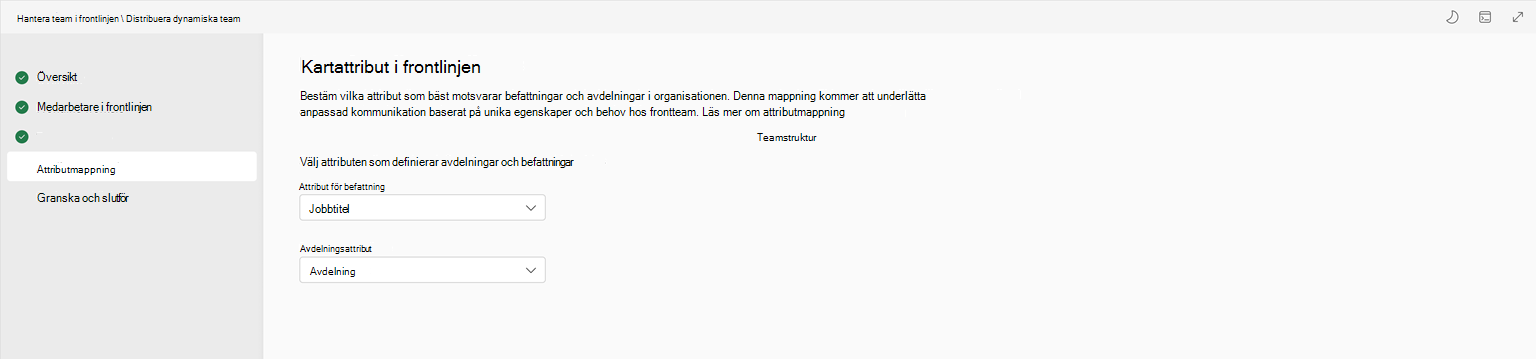Konfigurera för riktad kommunikation för din frontlinje
Översikt
Genom att konfigurera riktad kommunikation i Microsoft Teams kan du leverera anpassade kommunikationsupplevelser, till exempel automatiska taggar och riktade meddelanden i Viva Connections, till dina team i frontlinjen.
Om du vill konfigurera riktad kommunikation kan du identifiera och mappa dina attribut i frontlinjen genom att välja ett Microsoft Entra attribut för avdelning och befattning som representerar avdelningarna och jobbtitlarna i din organisation. De mappade attributvärdena, som hämtas från användarprofildata som lagras i Microsoft Entra ID, används för att identifiera och rikta kommunikation till specifika grupper av personer baserat på deras avdelning eller befattning.
Du mappar frontline-attribut via upplevelsen för distribuerade dynamiska team i frontlinjen i administrationscentret för Teams.
Effektivisera och förenkla kommunikationen för din frontlinje. När du har mappat dina attribut kan teamen i frontlinjen använda riktade kommunikationsfunktioner, till exempel automatiska taggar i Teams kanalkonversationer och riktade meddelanden i Viva Connections och ytterligare funktioner i frontlinjen som kommer snart.
Förhandskrav
Om du vill använda riktade meddelanden i Viva Connections måste dina team i frontlinjen skapas via funktionen för att distribuera dynamiska team i frontlinjen och du måste definiera en operativ hierarki i frontlinjen i administrationscentret för Teams.
Om du vill använda automatiska taggar måste taggar vara aktiverade för din organisation. I administrationscentret för Teams går du till Teams>Teams-inställningar. Under Taggning kontrollerar du att inställningen Vem kan hantera taggar är inställd på ett annat alternativ än Inte aktiverat. Läs mer om hur du aktiverar taggar för din organisation.
Konfigurera riktad kommunikation
Viktigt
Automatiska taggar är tillgängliga för dina team när du har mappat dina attribut. Med andra ord kan du aktivera automatiska taggar genom att mappa dina attribut utan att behöva slutföra alla steg i processen för att distribuera dynamiska team i frontlinjen.
Om du distribuerar dynamiska team i frontlinjen är mappning av attribut ett valfritt steg. Om du vill att din frontlinje enkelt ska nå varandra efter avdelning eller befattning mappar du dina attribut för att aktivera riktad kommunikation.
Om du redan har distribuerat dynamiska team i frontlinjen och vill aktivera riktad kommunikation för dessa team går du till inställningssidan för dynamiska team och mappar dina attribut.
Mappa dina attribut i frontlinjen
Mappa dina attribut på sidan Map frontline attributes (Map frontline attributes) för distributionen av dynamiska team i frontlinjen . Välj attributet Microsoft Entra för Avdelning och Befattning som bäst representerar avdelningarna och jobbtitlarna i din organisation. Du kan mappa ett eller båda attributen.
Visa dina mappade attributvärden
När du har mappat attributen kan du visa listan med mappade värden. Dessa värden används för riktad kommunikation och representerar de unika avdelningarna och jobbtitlarna i din organisation.
I det vänstra navigeringsfältet i administrationscentret för Teams väljer du Frontline-distribution>Hantera appar i frontlinjen.
I tabellen bredvid Riktad kommunikation väljer du Granska.
Dina mappade värden visas under Värdens status.
Om din organisation har nya avdelningar eller jobbtitlar som inte finns i listan väljer du Uppdatera värden för att uppdatera listan. Tänk på att den här processen kan ta flera timmar att slutföra.
Obs!
Om du vill ändra eller ta bort attributet Avdelning eller Befattning går du till inställningssidan för dynamiska team, redigerar dina attribut och kommer sedan tillbaka hit för att visa de uppdaterade värdena.
Automatiska taggar
Med automatiska taggar kan dina medarbetare i frontlinjen nå varandra efter avdelning eller befattning i Teams kanalkonversationer. Alla i teamet kan använda taggarna i @mentions för att meddela de personer som är associerade med taggen.
Din frontlinje kan snabbt och enkelt nå rätt grupper av personer. Och eftersom taggarna skapas automatiskt baserat på dina mappade attributvärden behöver teamägare inte manuellt skapa och tilldela taggar eller hantera dem lokalt.
Till exempel måste en regional butikschef som övervakar alla Northwind Trader-butiker i sin region meddela alla butiksmedarbetare och övervakare om en potentiellt skadlig produkt som omedelbart måste tas bort från alla butiker. Chefen för @mentions taggen Store Associate och Store Supervisor i sitt kanalinlägg för att meddela alla butiksmedarbetare och övervakare.
Automatiska taggar skapas och är tillgängliga när du har mappat dina attribut.
Teamägare
För att team i frontlinjen ska kunna använda automatiska taggar i Teams måste teamägare välja alternativet Visa medlemmar för @mention grupper baserat på befattning eller avdelning. Då meddelas alla i gruppen. kryssrutan i teaminställningar för var och en av deras respektive team.
Läs mer om hur du använder taggar i Teams.
Riktade meddelanden i Viva Connections
Med meddelanden kan du skapa och dela riktade, tidskänsliga meddelanden i Viva Connections-appen.
- På Teams Mobile får anställda ett meddelande på låsskärmen för sin enhet som varnar dem om ett nytt meddelande.
- I Viva Connections mobilupplevelse visas meddelandet överst på instrumentpanelen.
Chefer i frontlinjen kan rikta meddelanden till specifika grupper av arbetstagare baserat på deras plats, avdelning och befattning. När de skapar ett meddelande kan de filtrera målgruppen genom att välja egenskaper för plats, avdelning och befattning, som skapas automatiskt baserat på dina mappade attributvärden.
Mer information finns i Använda meddelanden i Viva Connections.